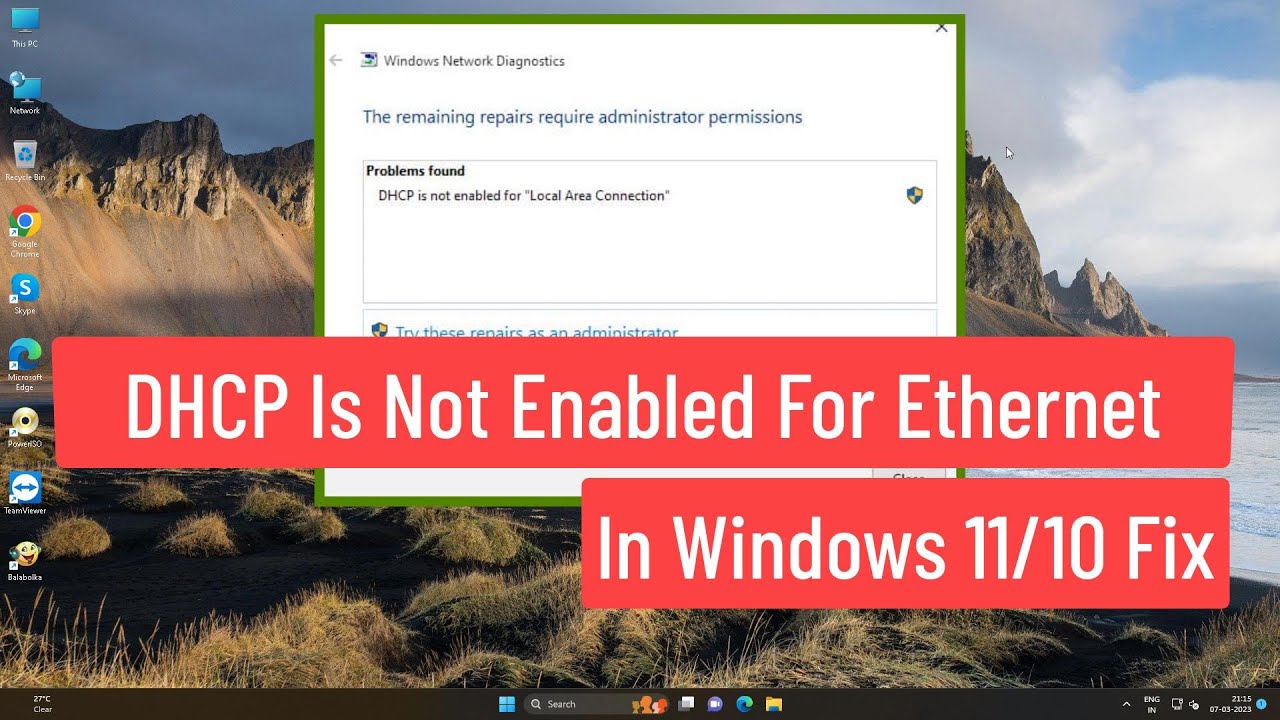
Bienvenido/a a este artículo. En este tutorial, te explicaré cómo habilitar DHCP para Ethernet en Windows 11/10.
Paso 1: Acceder al Panel de Control
En la barra de búsqueda de Windows, escribe Panel de Control y haz clic en él para acceder.
Paso 2: Acceder al Centro de Redes y Recursos Compartidos
Dentro del Panel de Control, busca y haz clic en Centro de Redes y Recursos Compartidos.
Paso 3: Cambiar la configuración del adaptador de red
En la ventana del Centro de Redes y Recursos Compartidos, haz clic en Cambiar la configuración del adaptador ubicado en la parte izquierda.
Paso 4: Propiedades del adaptador de red
Una vez en la ventana de los adaptadores de red, realiza un clic derecho sobre el adaptador que estás utilizando y selecciona Propiedades.
Paso 5: Configurar el Protocolo de Internet versión 4 (IPv4)
En la lista de propiedades, selecciona Protocolo de Internet versión 4 (IPv4) y haz clic en Propiedades.
Paso 6: Configurar la obtención automática de dirección IP y servidores DNS
Dentro de las propiedades del IPv4, marca las casillas Obtener una dirección IP automáticamente y Obtener la dirección del servidor DNS automáticamente.
¡Y eso es todo! Espero que este tutorial te haya sido útil para habilitar DHCP para Ethernet en Windows 11/10. Si tienes alguna pregunta, déjala en los comentarios. ¡Muchas gracias y hasta el próximo artículo!
